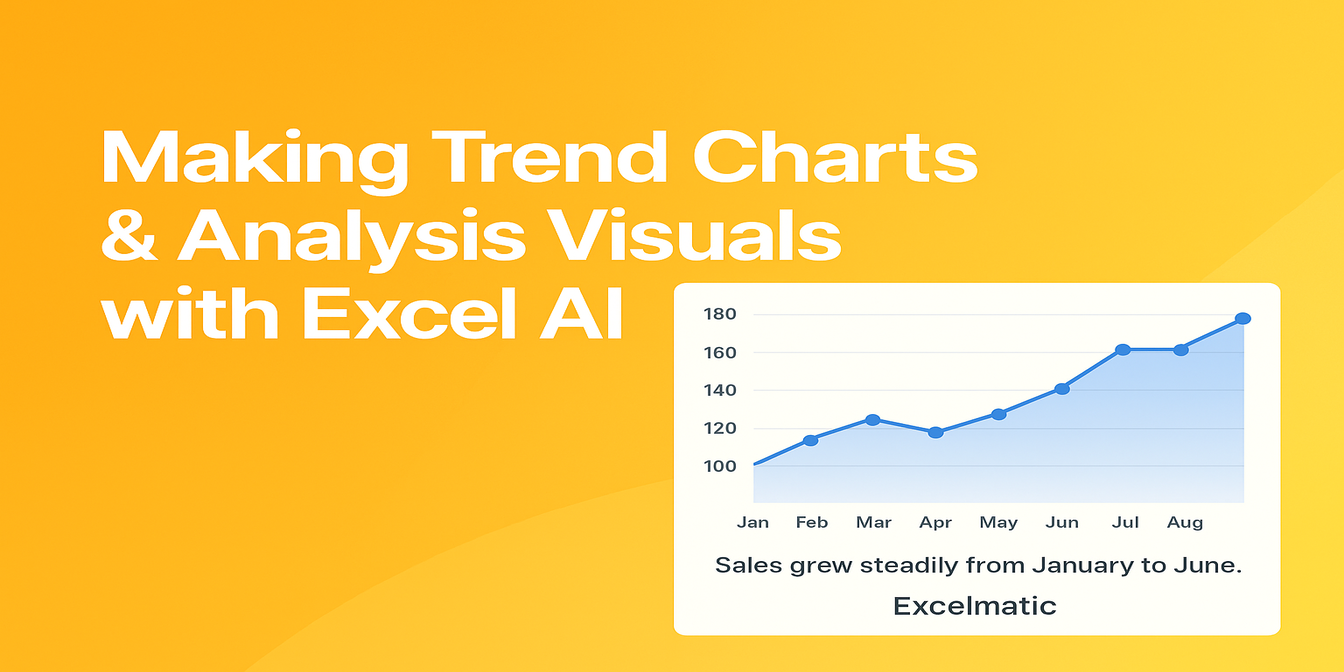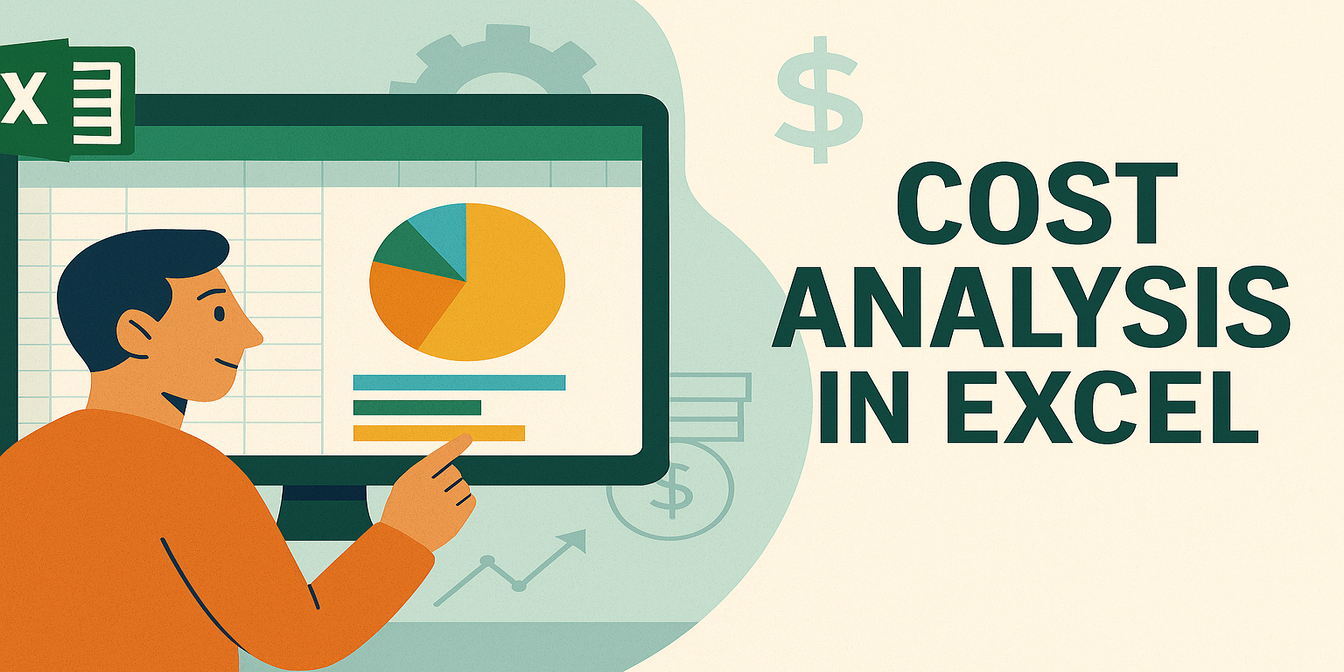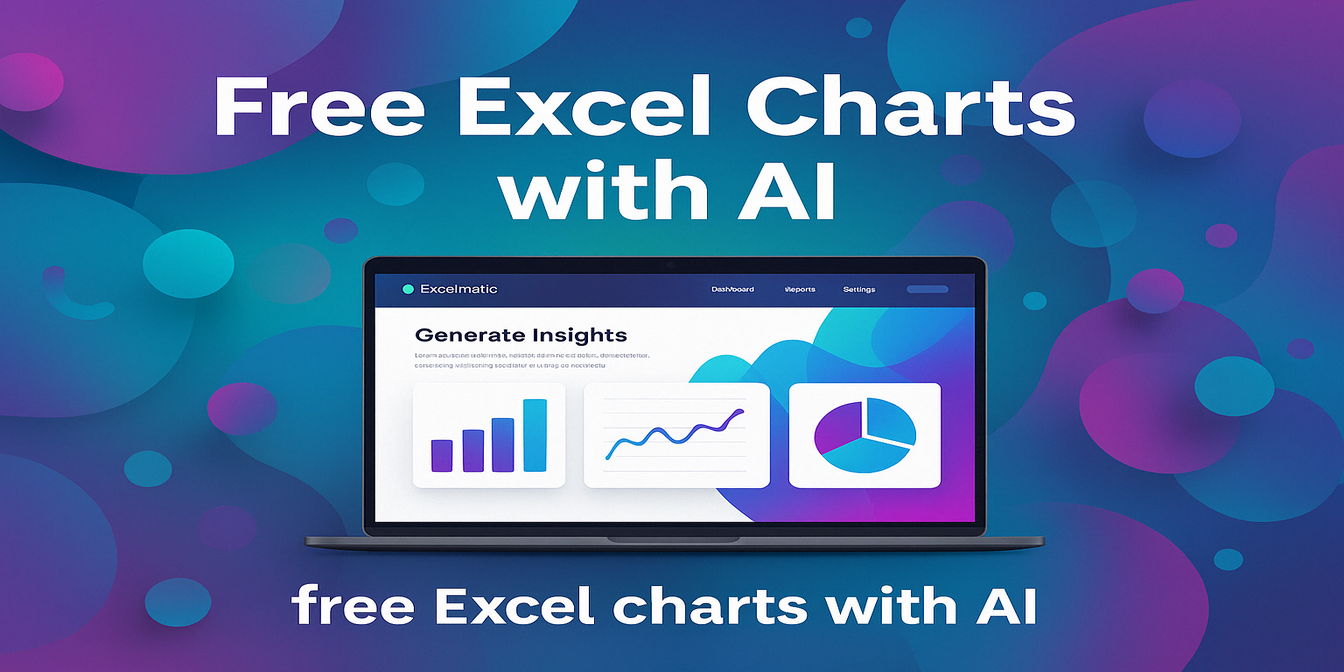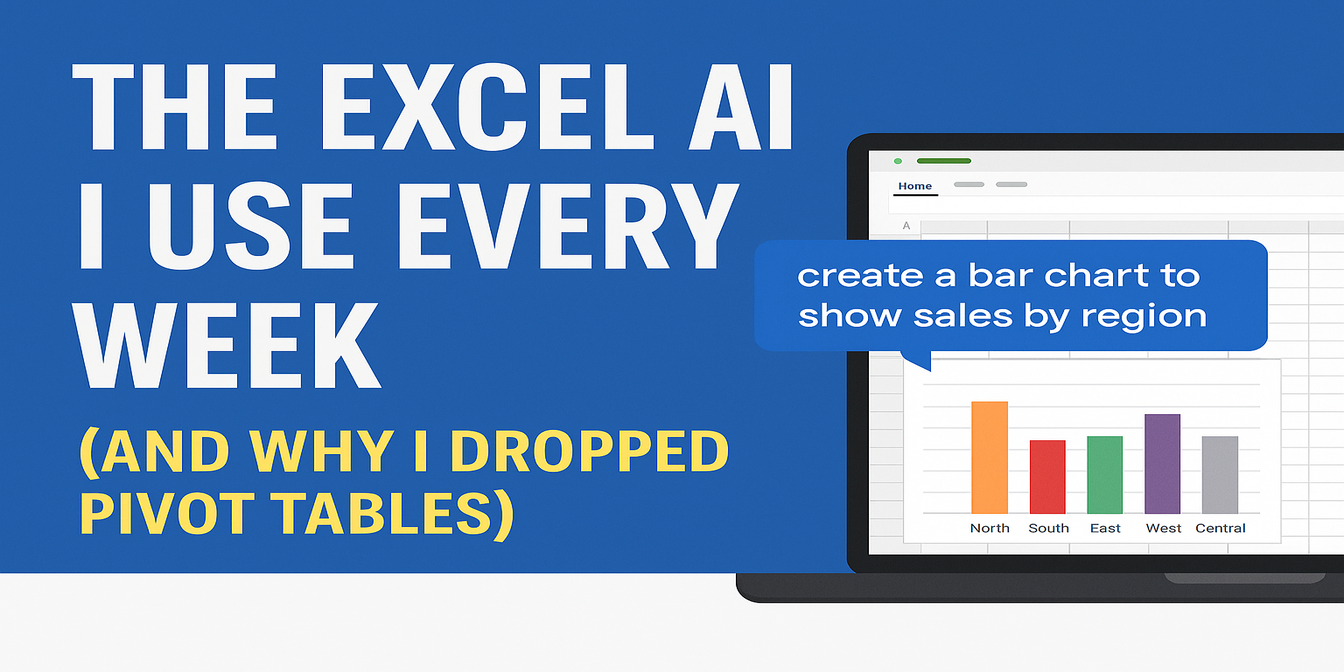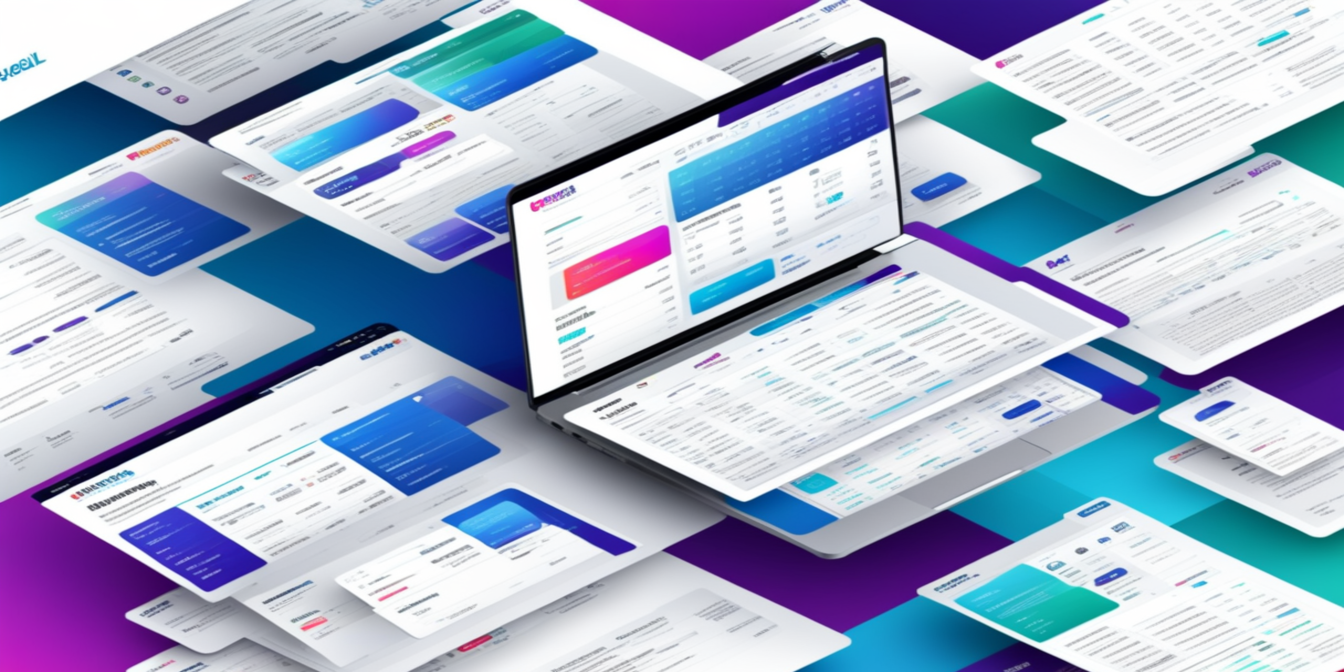学校、トレーニングセンター、ブートキャンプでは、学生の成績管理は最初は良い意図で始まりますが、最終的にはスプレッドシートの混沌に陥ることがよくあります。教師や教育管理者は、Excel内で採点、平均点の計算、成績レポートの作成に追われます。
心当たりありませんか?
例えば、こんなことを知りたい場合:
理科で一貫して成績が振るわない学生は誰か?
全教科で最も成長した学生は誰か?
平均点85点以上の学生は何人いるか?
もちろん、Excelで手作業で調べることもできます。しかし、IF()やAVERAGE()、条件付き書式、グラフウィザードのポップアップと格闘したことがある人ならわかるでしょう——それは必ずしも簡単ではありません。
従来の方法:時間、数式、そして忍耐が必要
よくあるタスク、成績別のクラスパフォーマンス分布を例に挙げましょう。
標準的なExcelでの手順は以下の通りです:
平均点の計算:全教科の平均を計算
=AVERAGE(B2:E2)— BからEが教科の列と仮定成績評価:
IF()やIFS()関数を使用=IF(F2>=90, "A", IF(F2>=80, "B", IF(F2>=70, "C", IF(F2>=60, "D", "F"))))成績別の人数集計:
COUNTIF()で各成績の人数を計算成績分布グラフの作成:集計データから棒グラフを作成
条件付き書式の設定:60点未満の学生、トップパフォーマー、教科間の大きな差を強調
レポートやPDFにグラフをコピー:最後の瞬間に範囲や成績の閾値を変更する要求がないことを祈る
各ステップにはエラーの可能性があります——特に複数のクラスでシートを複製したり、毎学期同じスプレッドシートを使い回したり、異なる講師がロジックを調整したりする場合です。
Excelmaticの登場:数式は不要。質問するだけ。
その同じExcelファイルをExcelmaticにアップロードし、ただタイプするだけ:
成績分布の棒グラフを表示して。
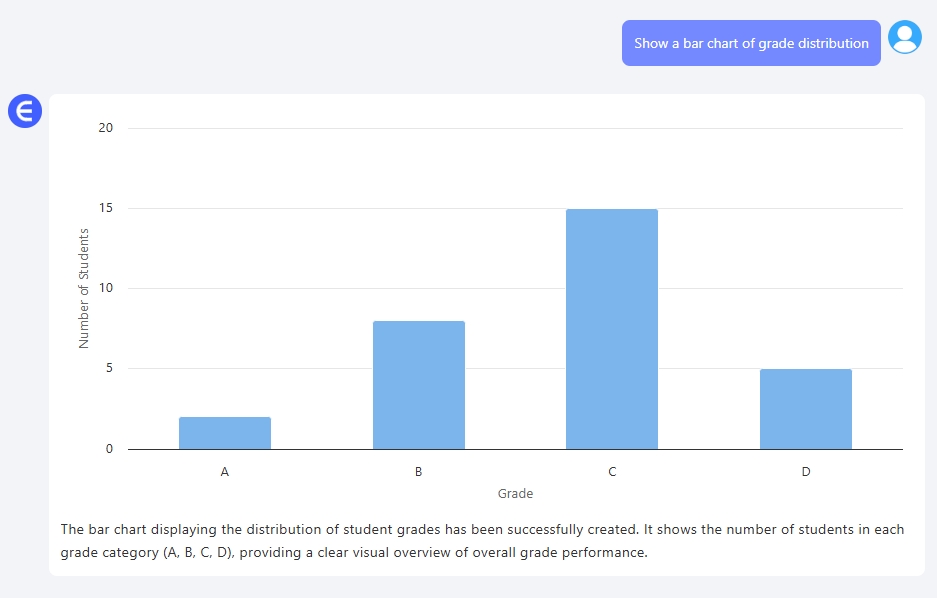
どの教科でも65点未満の学生をリストアップして。
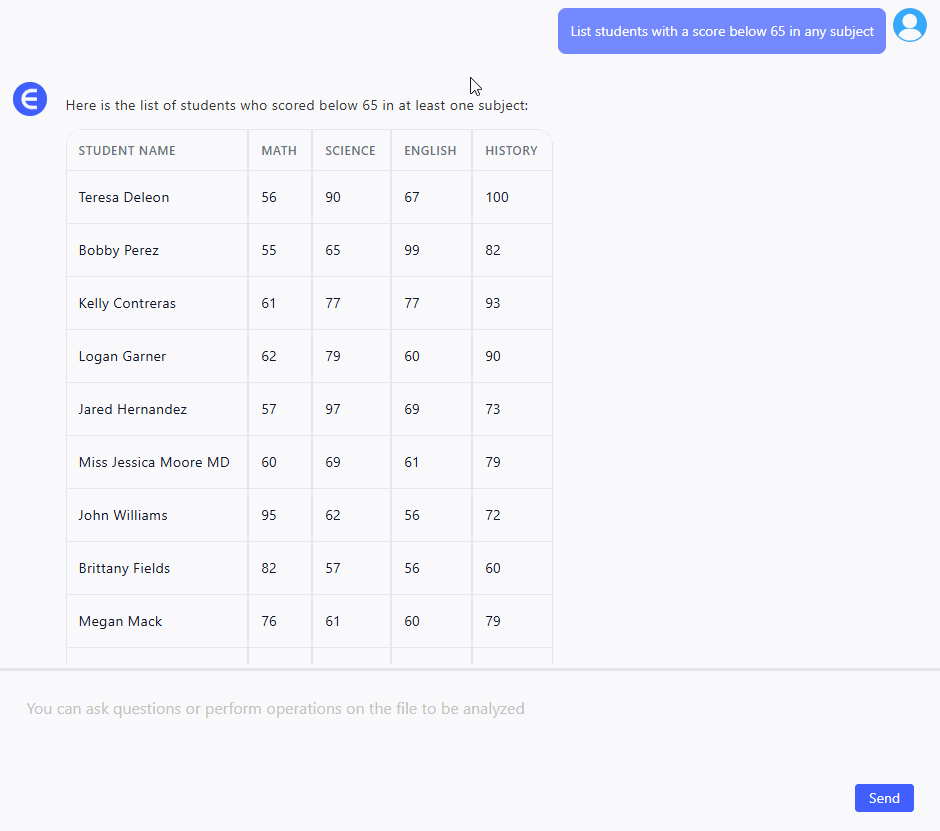
数学から理科にかけて最も成長した学生は誰?

数式やピボットチャートを作成する代わりに、Excelmaticは即座に回答を提供します:要約、グラフ、フィルター、テーブル——すべて平易な英語のプロンプトから。
高速で視覚的、そして寛容です。何より、列が順不同でも、シート名が完璧でなくても問題ありません。
Excel vs Excelmatic:本当の違いは?
| タスク | 従来のExcel | Excelmatic AI |
|---|---|---|
| 平均点の計算 | AVERAGE()関数で手動計算 |
「クラスの平均点は?」と質問 |
| 成績評価 | IF()のネストされたロジック |
自動的に処理 |
| グラフ作成 | データを選択して手動で作成 | 「成績分布の棒グラフを描いて」 |
| 成績不振者のフィルタリング | フィルターと条件を使用 | 「どの教科でも60点未満の学生は?」 |
| レポート生成 | グラフをコピー/ペースト+ロジック説明 | 数秒でグラフと洞察をダウンロード |
Excelの体操なしで、本当の洞察を
教室、トレーニングプログラム、内部スキルベンチマークを管理している場合、パフォーマンス分析は意思決定に関するものであるべきです——数式の解読ではありません。
Excelmaticは面倒な作業をスキップし、直接洞察を得るのに役立ちます。2人の学生を比較したい?教科全体の進歩を見たい?トップとボトムのパフォーマーをまとめたい?
スプレッドシートをアップロードするだけ。質問する。答えを得る。
シンプルです。
今すぐExcelmaticを試す
高速で視覚的、そして人間に優しいExcel分析を体験してください。 数式に別れを告げ、明確な学生の成績洞察を手に入れましょう。